电脑版阿里云盘开启密码箱的方法
时间:2022-09-05 14:19:09作者:极光下载站人气:676
很多小伙伴在使用电脑版阿里云盘的时候都会好奇自己阿里云盘中的密码箱该如何开启,其实很简单,我们只需要打开阿里云盘之后,在页面左侧找到密码箱选项,然后点击激活密码箱,接着根据提示,点击获取验证码,再输入并确认自己的密码,最后在密码设置完成之后,我们直接在密码箱页面中再输入一次我们设定的密码就可以打开密码箱功能了,几步就能完成。设置完成之后,我们就可以点击页面中的功能对文件进行设置了。有的小伙伴可能不清楚具体的操作方法,接下来小编就来和大家分享一下电脑版阿里云盘开启密码箱的方法。
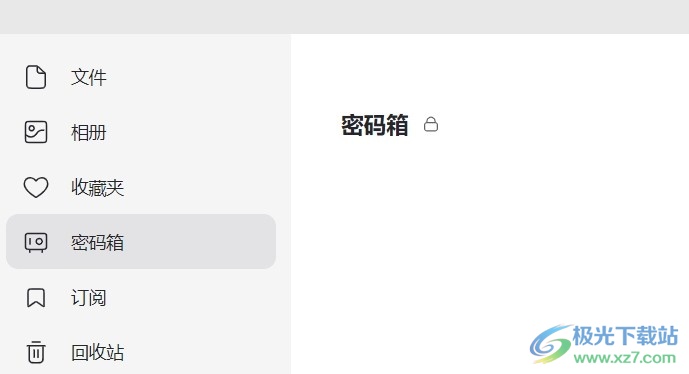
方法步骤
1、第一步,我们先点击打开电脑桌面上的阿里云盘,然后在页面左侧页面中找到并点击“密码箱”选项,然后点击“激活密码箱”
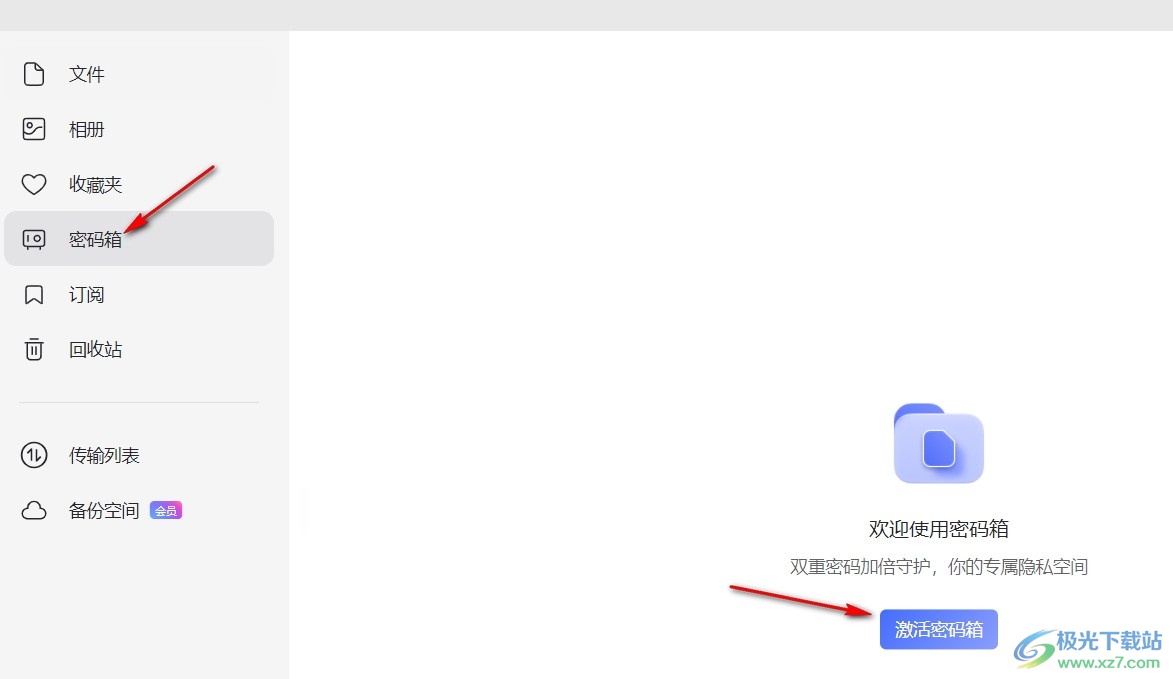
2、第二步,在弹框中,我们先点击“获取短信验证码”然后输入验证码,再点击“下一步”
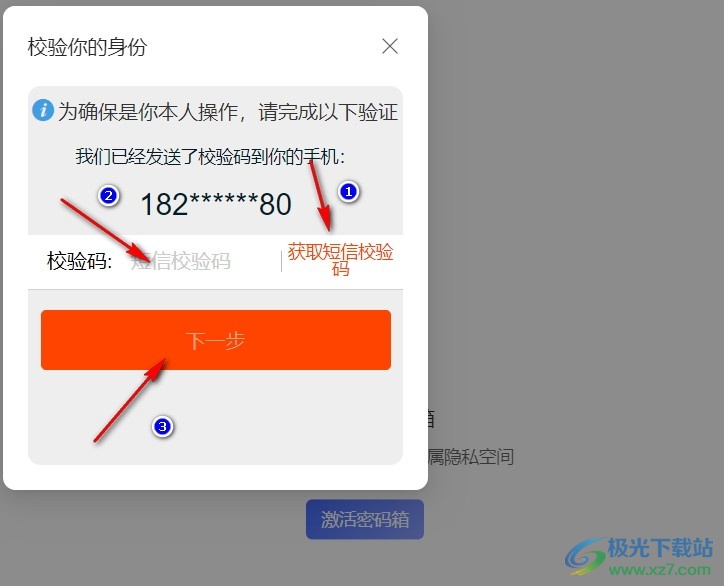
3、第三步,再在设置密码箱专属密码页面中,我们输入两次自己的密码,然后点击“完成”选项
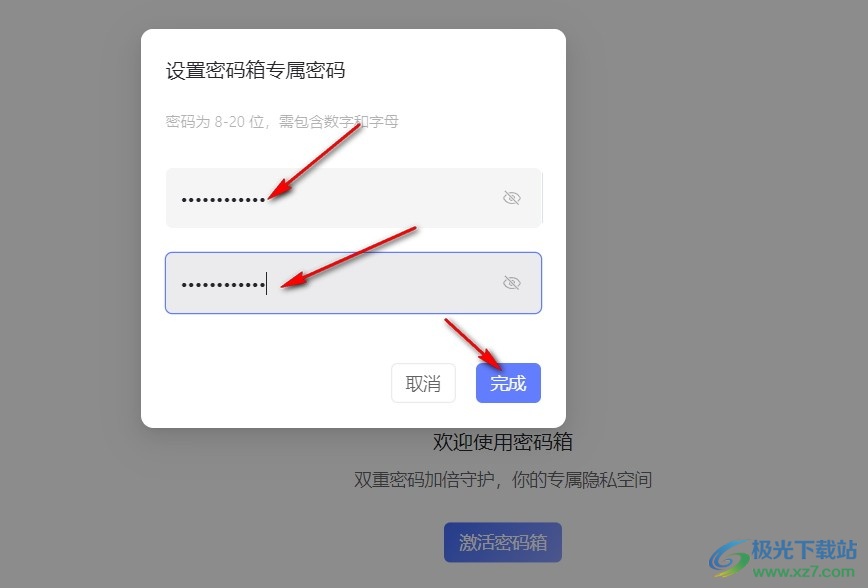
4、第四步,输入密码之后,我们的页面中会出现密码设置成功的提示,接着在框内再输入一次我们的密码,点击“确定”即可
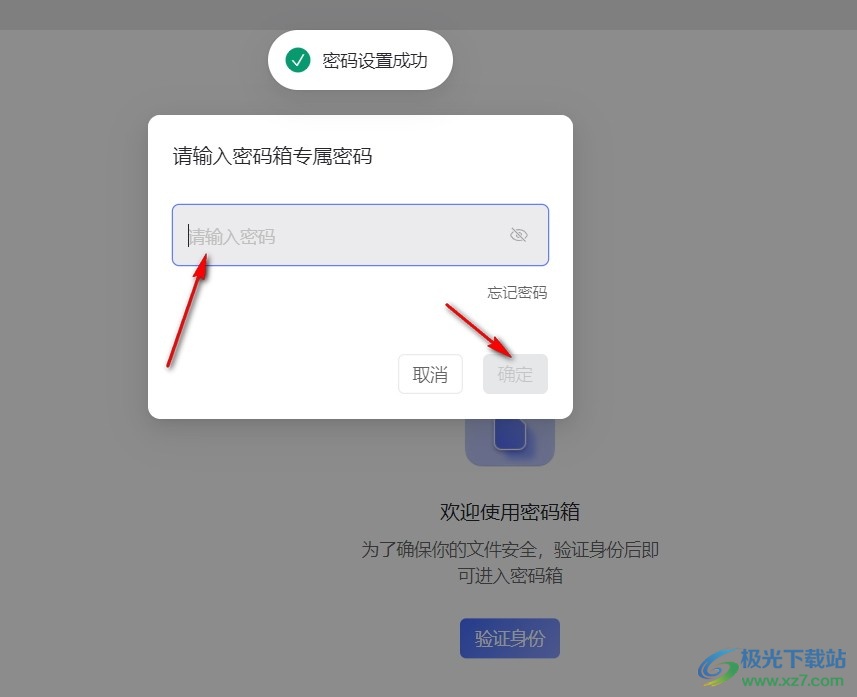
以上就是小编整理总结出的关于电脑版阿里云盘开启密码箱的方法,我们进入阿里云盘页面后点击页面左侧的密码箱选项,然后选择“激活密码箱”,接着在验证码页面中点击“获取短信验证码”然后输入验证码,再点击“下一步”,再在设置密码箱专属密码页面中输入并确认密码,点击完成,最后在弹框中最后输入一次密码点击“确定”即可,感兴趣的小伙伴快去试试吧。
相关推荐
相关下载
热门阅览
- 1百度网盘分享密码暴力破解方法,怎么破解百度网盘加密链接
- 2keyshot6破解安装步骤-keyshot6破解安装教程
- 3apktool手机版使用教程-apktool使用方法
- 4mac版steam怎么设置中文 steam mac版设置中文教程
- 5抖音推荐怎么设置页面?抖音推荐界面重新设置教程
- 6电脑怎么开启VT 如何开启VT的详细教程!
- 7掌上英雄联盟怎么注销账号?掌上英雄联盟怎么退出登录
- 8rar文件怎么打开?如何打开rar格式文件
- 9掌上wegame怎么查别人战绩?掌上wegame怎么看别人英雄联盟战绩
- 10qq邮箱格式怎么写?qq邮箱格式是什么样的以及注册英文邮箱的方法
- 11怎么安装会声会影x7?会声会影x7安装教程
- 12Word文档中轻松实现两行对齐?word文档两行文字怎么对齐?

网友评论